Astuce #6: De l’ordre dans Hipstamatic
Au menu d'aujourd'hui: comment utiliser au mieux la fonction "Secouer pour un choix aléatoire", comment désactiver les éléments que l'on n'utilise pas et surtout comment mettre de l'ordre dans Hipstamatic!
Sur la face avant de Hipstamatic, cliquez sur l'icône qui se trouve au centre, juste en dessous de l'objectif. Une nouvelle fenêtre va apparaître; cliquez sur "Édition coque appareil photo" (en haut à droite de l'écran).
[one_half last="no"]
[/one_half][one_half last="yes"] [/one_half]Voici le menu à votre disposition:
1. Un symbole "-"
2. L'icône et le nom de l'élément
3. La mention "Secouer Marche / Secouer Arrêt"
4. Trois petites barres horizontales
5. La section "objectifs"
6. La section "Flashes"
7. La section "Films"
Comme exemple, je vais mettre de l'ordre dans la section "objectifs" mais le procédé est identique pour les deux autres sections.
1. Un symbole "-"
Ce symbole vous permet de désactiver un élément que vous n'aimez pas ou que vous n'employez jamais. Disons que vous détestez vraiment Susie (comme beaucoup d'entre nous… Pauvre Susie…): en cliquant sur le "-", une option "Désactiver objectif" apparaît. En activant cette fonction, Susie va "descendre" dans le bas de la fenêtre pour rejoindre une section intitulée "Objectifs désactivés".
[one_half last="no"]
[/one_half][one_half last="yes"] [/one_half]Pas de panique, vous ne l'effacez pas, vous désactivez juste l'objectif. Résultats de cette action: Susie n'apparaîtra plus comme objectif dans Hipstamatic et elle sera omise de la fonction "Secouer pour un choix aléatoire" (voir "Astuce #5"). Vous pouvez à tout moment réactiver Susie en cliquant sur le "+". Elle rejoindra les autres éléments mais petit détail, dans le fond de la liste.
2. L'icône et le nom de l'élément
Rien à ajouter, c'est juste informatif.
3. "Secouer Marche / Secouer Arrêt"
Voici comment gardez un objectif mais l'omettre de la fonction "Secouer pour un choix aléatoire". Après la pauvre Susie, je vais m'attaquer à Jimmy. Disons que je ne déteste pas Jimmy au point de l'éliminer comme Susie mais que je ne suis pas un grand fan de cet objectif. En cliquant sur "Secouer Arrêt", je garde Jimmy à disposition pour prendre des clichés mais il sera absent de la fonction "Secouer pour un choix aléatoire".
[one_half last="no"]
[/one_half][one_half last="yes"] [/one_half]4. Trois petites barres horizontales
Ces trois petites barres permettent de déplacer un élément dans la liste. Voilà sans doute une fonction très pratique pour les personnes qui aiment l'ordre et un classement pratique. Et qui va s'avérer primordiale dans le futur… Car si Hipstamatic continue de sortir des paks chaque mois, il sera obligatoire d'avoir un certain rangement sous peine de ne plus pouvoir utiliser Hipstamatic d'une façon ludique.
Vous avez donc ici la possibilité de classer les éléments. Le haut de la liste correspond aux objectifs qui se trouvent à l'extrême gauche de la face avant de Hipstamatic, le bas de la liste à ceux qui sont à droite. Dans mon exemple, j'ai John S qui est suivi de Kaimal Mark II, lui-même suivi de Jimmy.
[one_half last="no"]
[/one_half][one_half last="yes"] [/one_half]Je voudrais faire passer Jimmy avant Kaimal; je touche les trois petites barres et je fais glisser Jimmy vers le haut.
[one_half last="no"]
[/one_half][one_half last="yes"] [/one_half]Jimmy est maintenant entre John S et Kaimal Mark II.
[one_half last="no"]
[/one_half][one_half last="yes"] [/one_half]Les avantages sont nombreux: vous pouvez grouper tous vos objectifs préférés. Mais aussi classer les éléments par "style": vous pouvez par exemple regrouper les objectifs qui produisent un Tilt-shift. Dans les cas des films, il est pratique d'avoir par exemple tous les films noir et blanc l'un à la suite de l'autre.
[one_half last="no"]
[/one_half][one_half last="yes"] [/one_half]Je ne sais pas si toutes les futures sorties sur Oggl seront aussi accessibles sur Hipstamatic mais imaginez un peu le chaos dans 1 an avec 12 films et 12 objectifs en plus… Désolé pour les plus bordéliques d'entre nous mais il va falloir mettre de l'ordre. Et faire une sélection...
5. 6. 7. Les sections "objectifs", "Flashes" et "Films"
Après avoir mis de l'ordre dans les objectifs, il vous faudra faire la même chose avec les flashes et les films. Courage… ;-)
This post is also available in: Anglais


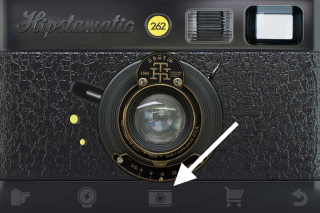
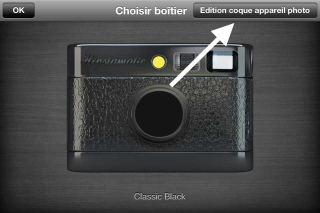
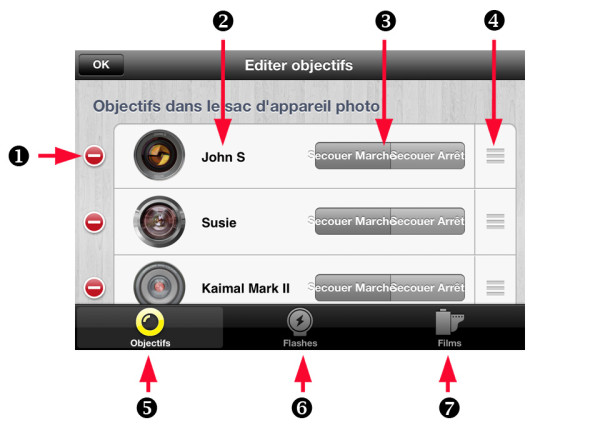
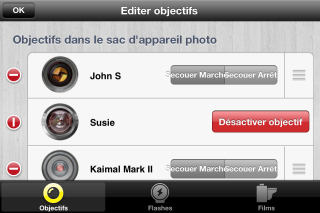
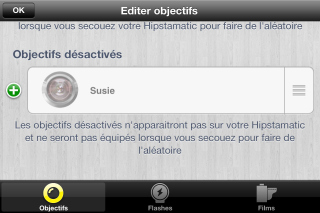
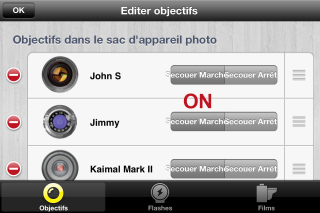
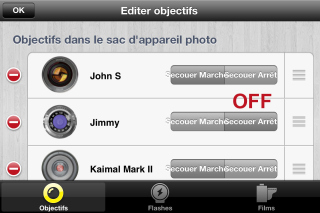
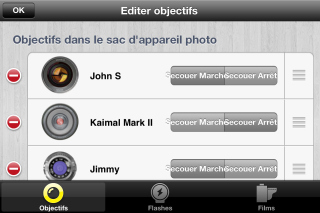
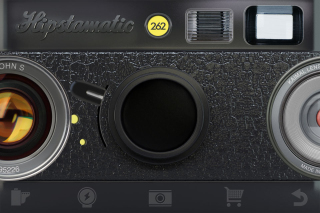
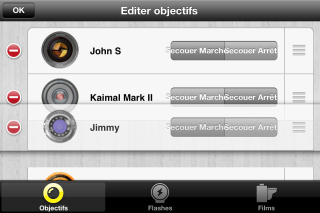
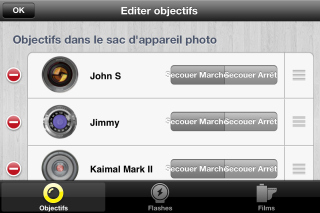
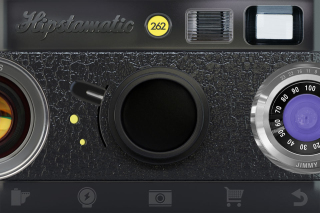
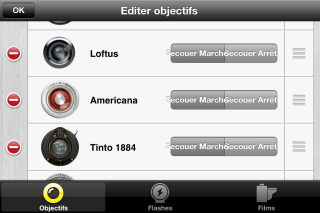
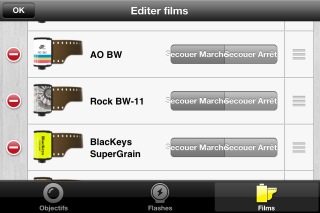
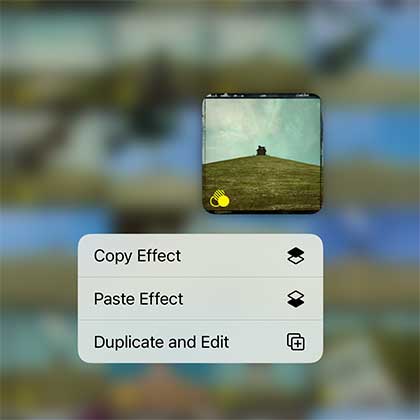
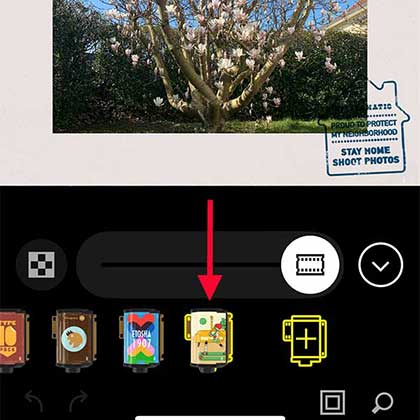
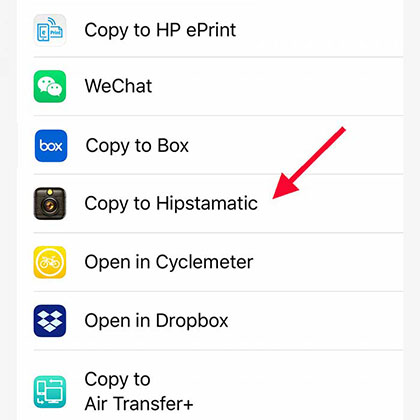

0 comments